blender 2.82 で遊ぶ・第3弾となります。
今回は、物理演算機能の「風」を使って(旗)をなびかせます。
前回は下図の様に、旗に(クロス)・床に(コリジョン)を設定して落下をさせて見るの実演でした。

今回は旗を落下しないように、固定する事から始めます。
その前に下図の様に、旗を取り付ける(ポ-ル)と(壁)を作成してください。
見栄えを考えると、旗にも(テクスチャ-)を展開してください。(イギリスの国旗とかいいかも・・私は日の丸にしました)
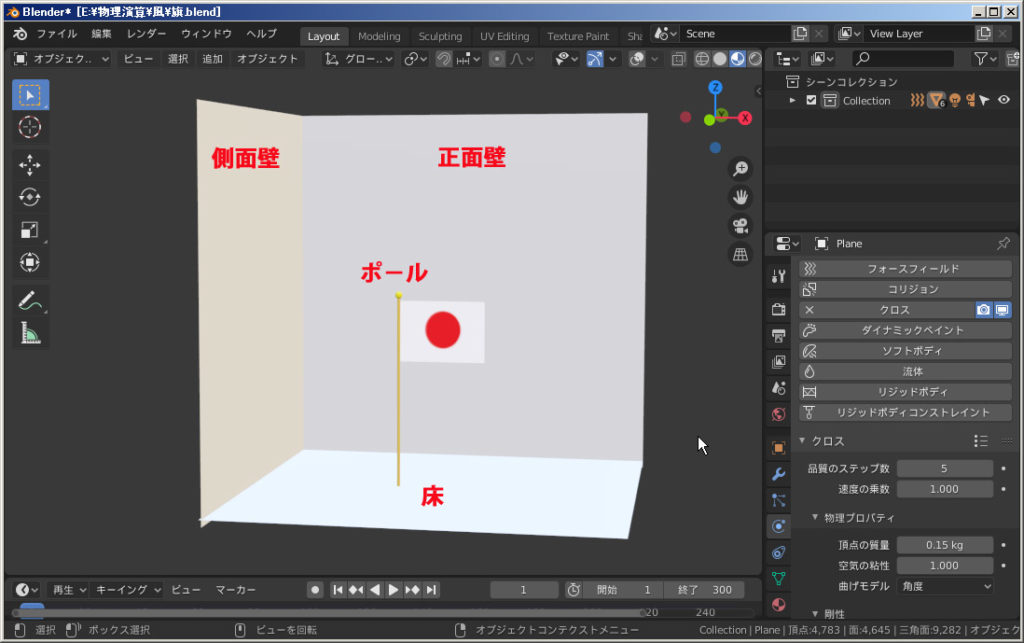
まずは頂点グル-プを作成しますので、(編集)モ-ドにして下さい。
旗の止めたい側の、最上部と最下部の頂点を2つ選択してください。
(下図を参考)
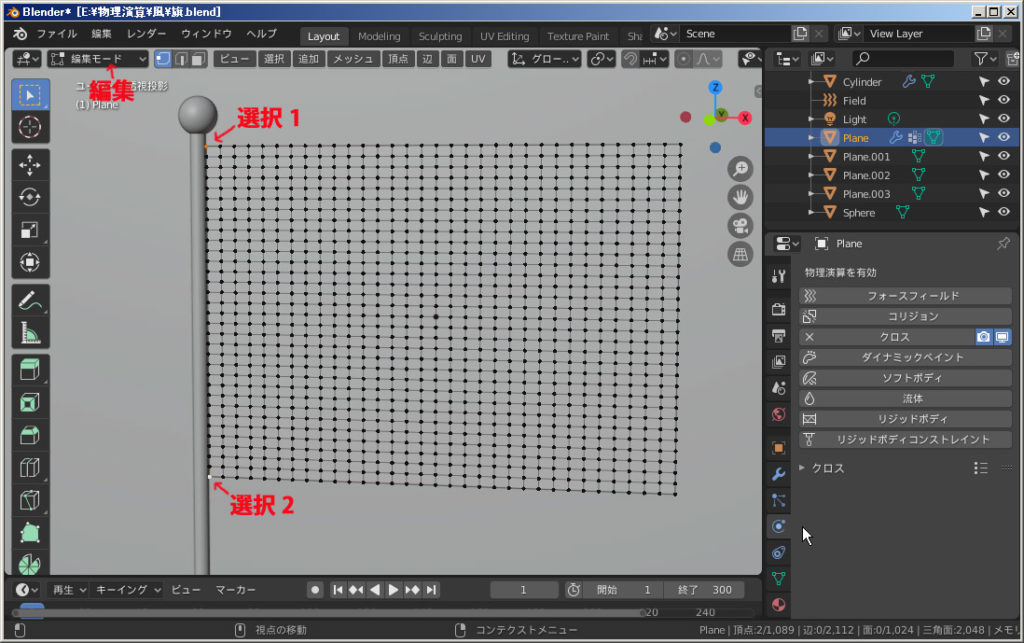
右下の(オブジェクト)デ-タ-プロパティから、「頂点グル-プ」を作成してください。(下図を参考)
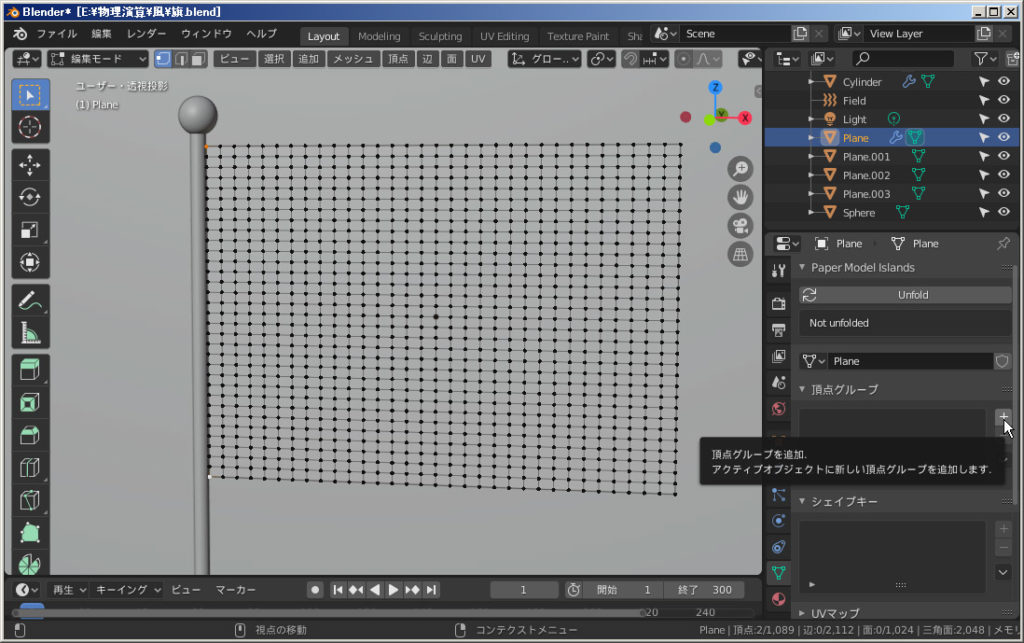
下図の様に、「+」クリックして(頂点グル-プを追加)をすると「Group」と表示されますので、名称を変えたい方は変更してください・・私は、そのままで進めますので「割り当て」をクイックして確定作成しています。
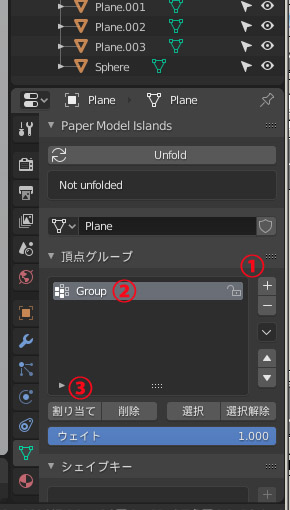
「選択解除」と「選択」をクイックして見ると、(頂点グル-プ)が作成されているのを確認できます。
(頂点グル-プ)の準備ができたので、(物理演算)プロパティパネルで設定して(旗)を固定して見ます。
「シェイプ」の項目を開いて、(固定グル-プ)に先ほど作成したグル-プ名を指定してください。 私の場合は(頂点グル-プ名)の「Group」です。
(下図を参考)
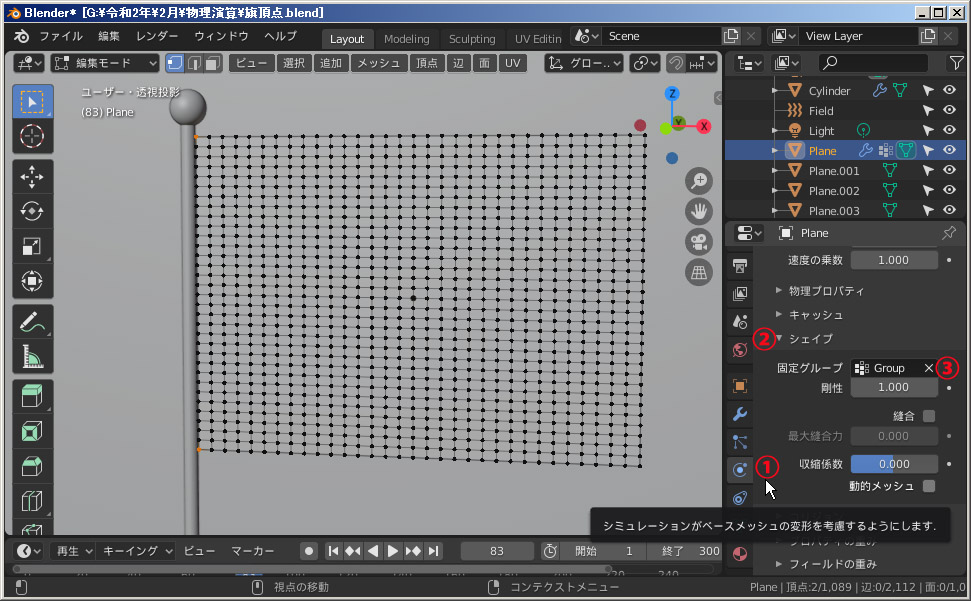
ここまでの作業で、旗は固定され落下しないと思いますので・・(オブジェクト)モ-ドにして、アニメ-ションを再生して確認してください。

上手く行ったでしょうか?
ここまで来れば、後は(風)を配置して設定をするだけです。
下図を参考にして(追加)から「風」を追加してください。
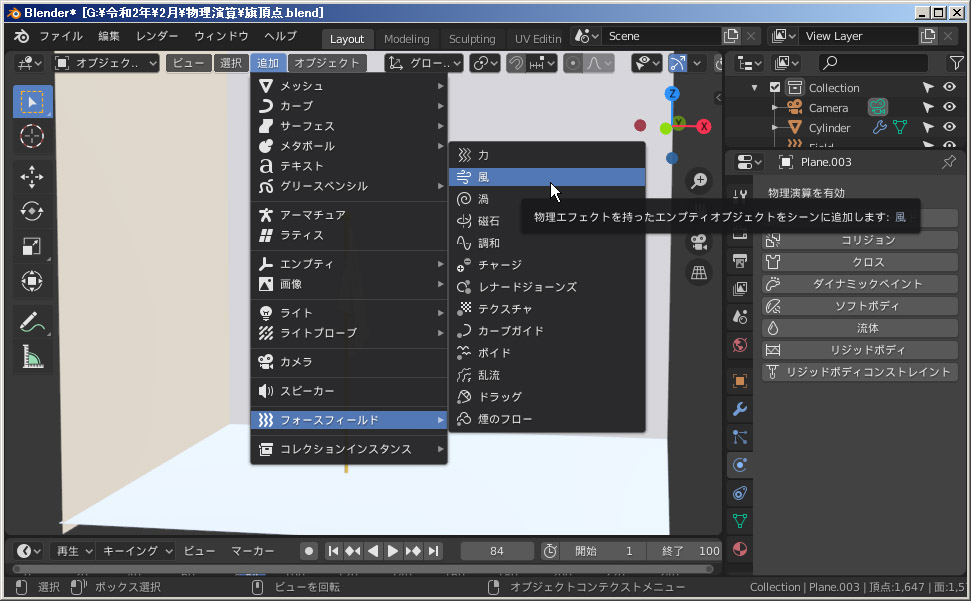
追加した「風」を、下図を参考にして(旗の左下斜めへ大体で)の場所を移動・回転してください。

続いて(物理演算)プロパティパネルより、風の強さを「2500」に変更設定してください。
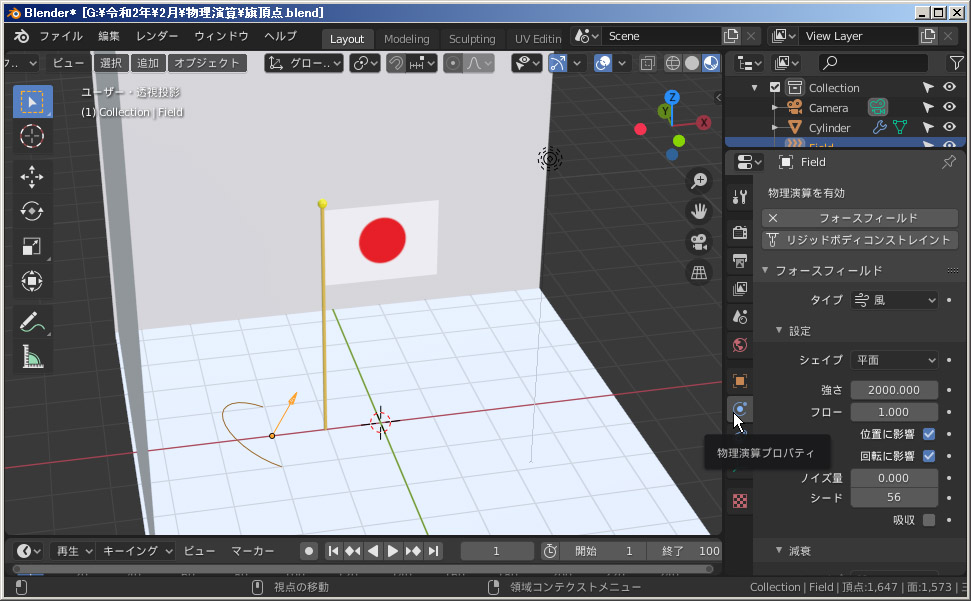
下図を参考にしてください。
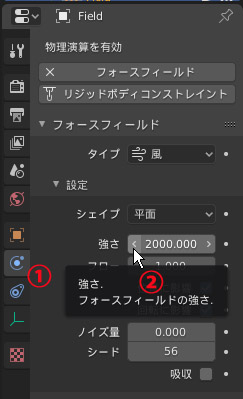
これで、全ての 追加項目や設定が終了です。
アニメ-ションを再生して確認してください。
下の動画が再生動画です。

背景に(HDRI画像)を使用して表現すると、下の動画となりました。

工夫しだいで、表現は無限大に広がります!
お疲れ様でした。



